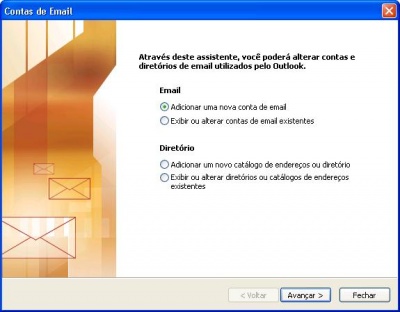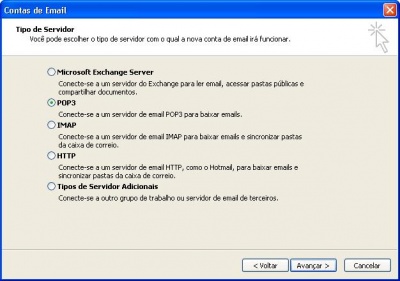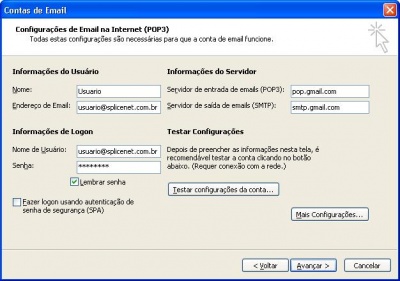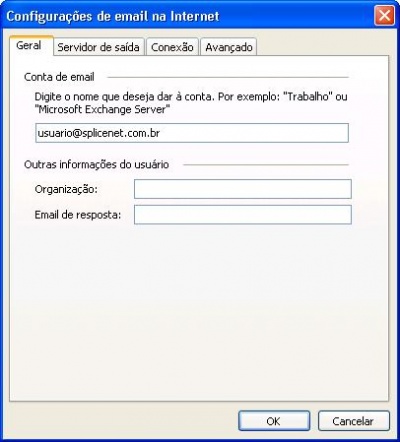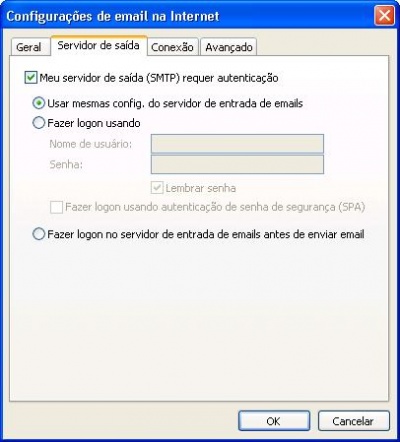Outlook 2003 - usuario@splicenet.com.br
De Suporte
(Diferença entre revisões)
| Linha 1: | Linha 1: | ||
| − | =Configurar= | + | =Configurar POP= |
| − | Para configurar | + | {| |
| − | + | | colspan=2 | <div style="float: right; background: #f5faff; padding: .2em .4em; font-size: 140%; border: 1px solid #cee0f2;">'''[[Contas de e-mail - @splicenet (Google)|<font color=#3366BB>< Voltar</font>]]'''</div> | |
| − | 1. Ative o POP na sua conta. | + | |- |
| − | + | | colspan=2 style="border:1px solid #cccccc; vertical-align:top;" | | |
| − | 2. Clique no menu '''Ferramentas''' e | + | {| cellpadding="2" cellspacing="2" style="width:822px; vertical-align:top; text-align: left;" |
| − | + | | '''Para configurar sua conta de e-mail @splicenet.com.br no Microsoft Outlook 2003, siga o procedimento:''' | |
| − | [[Arquivo: | + | |} |
| − | + | |- | |
| − | 3. | + | | style="border:1px solid #cccccc; vertical-align:top;" | |
| − | + | {| cellpadding="2" cellspacing="2" style="width:408px; vertical-align:top; text-align: center;" | |
| − | [[Arquivo: | + | | [[|Arquivo:MO2003_1.jpg|400px|Clique para ampliar]] |
| − | + | |} | |
| − | 4. | + | | style="border:1px solid #cccccc; background:#f5f5f5; vertical-align:top;"| |
| − | + | {| cellpadding="2" cellspacing="2" style="width:408px; vertical-align:top; text-align: left;" | |
| − | [[Arquivo: | + | | 1. [[Ativar o POP|Ative o POP]] na sua conta através do webmail. |
| − | + | 2. Clique no menu '''Ferramentas''' e e após em '''Contas de e-mail...''' | |
| − | 5. Preencha | + | |} |
| − | + | |- | |
| + | | style="border:1px solid #cccccc; vertical-align:top;" | | ||
| + | {| cellpadding="2" cellspacing="2" style="width:408px; vertical-align:top;" | ||
| + | | [[Arquivo:MO2003_2.jpg|400px|Clique para ampliar]] | ||
| + | |} | ||
| + | | style="border:1px solid #cccccc; background:#f5f5f5; vertical-align:top;"| | ||
| + | {| cellpadding="2" cellspacing="2" style="width:408px; vertical-align:top; text-align: left;" | ||
| + | | 3. Selecione a opção '''Adicionar uma nova conta de e-mail''' e clique em '''Avançar'''. | ||
| + | |} | ||
| + | |- | ||
| + | | style="border:1px solid #cccccc; vertical-align:top;" | | ||
| + | {| cellpadding="2" cellspacing="2" style="width:408px; vertical-align:top;" | ||
| + | | [[Arquivo:MO2003_3.jpg|400px|Clique para ampliar]] | ||
| + | |} | ||
| + | | style="border:1px solid #cccccc; background:#f5f5f5; vertical-align:top;"| | ||
| + | {| cellpadding="2" cellspacing="2" style="width:408px; vertical-align:top; text-align: left;" | ||
| + | | 4. Selecione a opção '''POP3''' e clique em '''Avançar'''. | ||
| + | |} | ||
| + | |- | ||
| + | | style="border:1px solid #cccccc; vertical-align:top;" | | ||
| + | {| cellpadding="2" cellspacing="2" style="width:408px; vertical-align:top;" | ||
| + | | [[Arquivo:MO2003_04.jpg|400px|Clique para ampliar]] | ||
| + | |} | ||
| + | | style="border:1px solid #cccccc; background:#f5f5f5; vertical-align:top;"| | ||
| + | {| cellpadding="2" cellspacing="2" style="width:408px; vertical-align:top; text-align: left;" | ||
| + | | 5. Preencha as seguintes informações: | ||
* '''Informações sobre o usuário''': | * '''Informações sobre o usuário''': | ||
| − | ** '''Seu nome''': Digite o seu nome como você gostaria que ele aparecesse | + | ** '''Seu nome''': Digite o seu nome como você gostaria que ele aparecesse quando as pessoas receberem seu e-mail. |
| − | ** '''Endereço de e-mail''': Digite o seu endereço de e-mail completo | + | ** '''Endereço de e-mail''': Digite o seu endereço de e-mail completo. |
| − | * '''Informações | + | * '''Informações do Servidor''': |
| − | ** '''Servidor de entrada de e-mails (POP3)''': pop.gmail.com | + | ** '''Servidor de entrada de e-mails (POP3)''': digite '''pop.gmail.com''' |
| − | ** '''Servidor de saída de e-mails (SMTP)''': smtp.gmail.com | + | ** '''Servidor de saída de e-mails (SMTP)''': digite '''smtp.gmail.com''' |
| − | * '''Informações de | + | * '''Informações de Logon''': |
| − | ** '''Nome de usuário''': Digite o seu e-mail completo | + | ** '''Nome de usuário''': Digite o seu endereço de e-mail completo. |
| − | ** '''Senha''': Digite a | + | ** '''Senha''': Digite a senha do e-mail que está sendo configurado. |
| − | + | ** '''Lembrar Senha''': Marque essa opção se desejar, caso não marque a opção toda vez que for utilizar o Microsoft Outlook 2003 será solicitada a senha do e-mail. | |
| − | Clique | + | ** '''Fazer logon usando autenticação de senha de segurança (SPA)''': Essa opção deve sempre permanecer '''Desativada'''. |
| − | + | Clique no botão '''Mais configurações...''' | |
| − | [[Arquivo: | + | |} |
| − | + | |- | |
| − | 6. | + | | style="border:1px solid #cccccc; vertical-align:top;" | |
| − | + | {| cellpadding="2" cellspacing="2" style="width:408px; vertical-align:top;" | |
| − | + | | [[Arquivo:MO2003_08.jpg|400px|Clique para ampliar]] | |
| − | + | |} | |
| − | [[Arquivo:MO2003_5.jpg]] | + | | style="border:1px solid #cccccc; background:#f5f5f5; vertical-align:top;"| |
| − | + | {| cellpadding="2" cellspacing="2" style="width:408px; vertical-align:top; text-align: left;" | |
| − | 7. Clique na guia ''' | + | | 6. Na aba '''Geral'''. |
| + | Altere o nome da conta de '''pop.gmail.com''' para seu endereço de e-mail completo. | ||
| + | |} | ||
| + | |- | ||
| + | | style="border:1px solid #cccccc; vertical-align:top;" | | ||
| + | {| cellpadding="2" cellspacing="2" style="width:408px; vertical-align:top;" | ||
| + | | [[Arquivo:MO2003_5.jpg|400px|Clique para ampliar]] | ||
| + | |} | ||
| + | | style="border:1px solid #cccccc; background:#f5f5f5; vertical-align:top;"| | ||
| + | {| cellpadding="2" cellspacing="2" style="width:408px; vertical-align:top; text-align: left;" | ||
| + | | 7. Clique na guia '''Servidor de saída'''. | ||
| + | Marque as opções '''Meu servidor de saída (SMTP) requer autenticação''' e '''Usar mesmas config. do servidor de entrada de e-mails'''. | ||
| + | |} | ||
| + | |- | ||
| + | | style="border:1px solid #cccccc; vertical-align:top;" | | ||
| + | {| cellpadding="2" cellspacing="2" style="width:408px; vertical-align:top;" | ||
| + | | [[Arquivo:MO2003_06.jpg|400px|Clique para ampliar]] | ||
| + | |} | ||
| + | | style="border:1px solid #cccccc; background:#f5f5f5; vertical-align:top;"| | ||
| + | {| cellpadding="2" cellspacing="2" style="width:408px; vertical-align:top; text-align: left;" | ||
| + | | 8. Clique na guia '''Avançado'''. | ||
* Em '''Servidor de entrada (POP3)''' marque a opção '''Este servidor requer uma conexão criptografada (SSL)'''. | * Em '''Servidor de entrada (POP3)''' marque a opção '''Este servidor requer uma conexão criptografada (SSL)'''. | ||
* Automaticamente o número da porta será alterado para '''995'''. | * Automaticamente o número da porta será alterado para '''995'''. | ||
| Linha 45: | Linha 90: | ||
* Marque a opção '''Este servidor requer uma conexão criptografada (SSL)''' | * Marque a opção '''Este servidor requer uma conexão criptografada (SSL)''' | ||
* E no campo ao lado de '''Servidor de saída (SMTP)''' digite '''465'''. | * E no campo ao lado de '''Servidor de saída (SMTP)''' digite '''465'''. | ||
| − | |||
Clique em '''OK'''. | Clique em '''OK'''. | ||
| − | + | |} | |
| − | + | |- | |
| − | + | | style="border:1px solid #cccccc; vertical-align:top;" | | |
| − | + | {| cellpadding="2" cellspacing="2" style="width:408px; vertical-align:top;" | |
| − | + | | [[Arquivo:MO2003_04.jpg|400px|Clique para ampliar]] | |
| − | [[Arquivo:MO2003_04.jpg]] | + | |} |
| − | + | | style="border:1px solid #cccccc; background:#f5f5f5; vertical-align:top;"| | |
| − | 9. | + | {| cellpadding="2" cellspacing="2" style="width:408px; vertical-align:top; text-align: left;" |
| − | + | | 9. Clique em '''Avançar'''. | |
| − | [[Arquivo: | + | |} |
| − | + | |- | |
| − | 10. Clique em ''' | + | | style="border:1px solid #cccccc; vertical-align:top;" | |
| − | + | {| cellpadding="2" cellspacing="2" style="width:408px; vertical-align:top;" | |
| − | + | | [[Arquivo:MO2003_6.jpg|400px|Clique para ampliar]] | |
| − | + | |} | |
| − | + | | style="border:1px solid #cccccc; background:#f5f5f5; vertical-align:top;"| | |
| − | + | {| cellpadding="2" cellspacing="2" style="width:408px; vertical-align:top; text-align: left;" | |
| − | + | | 10. Clique em '''Concluir''' | |
| + | |} | ||
| + | |- | ||
| + | | colspan=2 | <div style="float: right; background: #f5faff; padding: .2em .4em; font-size: 140%; border: 1px solid #cee0f2;">'''[[Contas de e-mail - @splicenet (Google)|<font color=#3366BB>< Voltar</font>]]'''</div> | ||
| + | |} | ||
Edição das 15h14min de 4 de outubro de 2013
Configurar POP
| |||
|
| ||
|
| ||
|
| ||
|
| ||
|
| ||
|
| ||
|
| ||
|
| ||
|
| ||